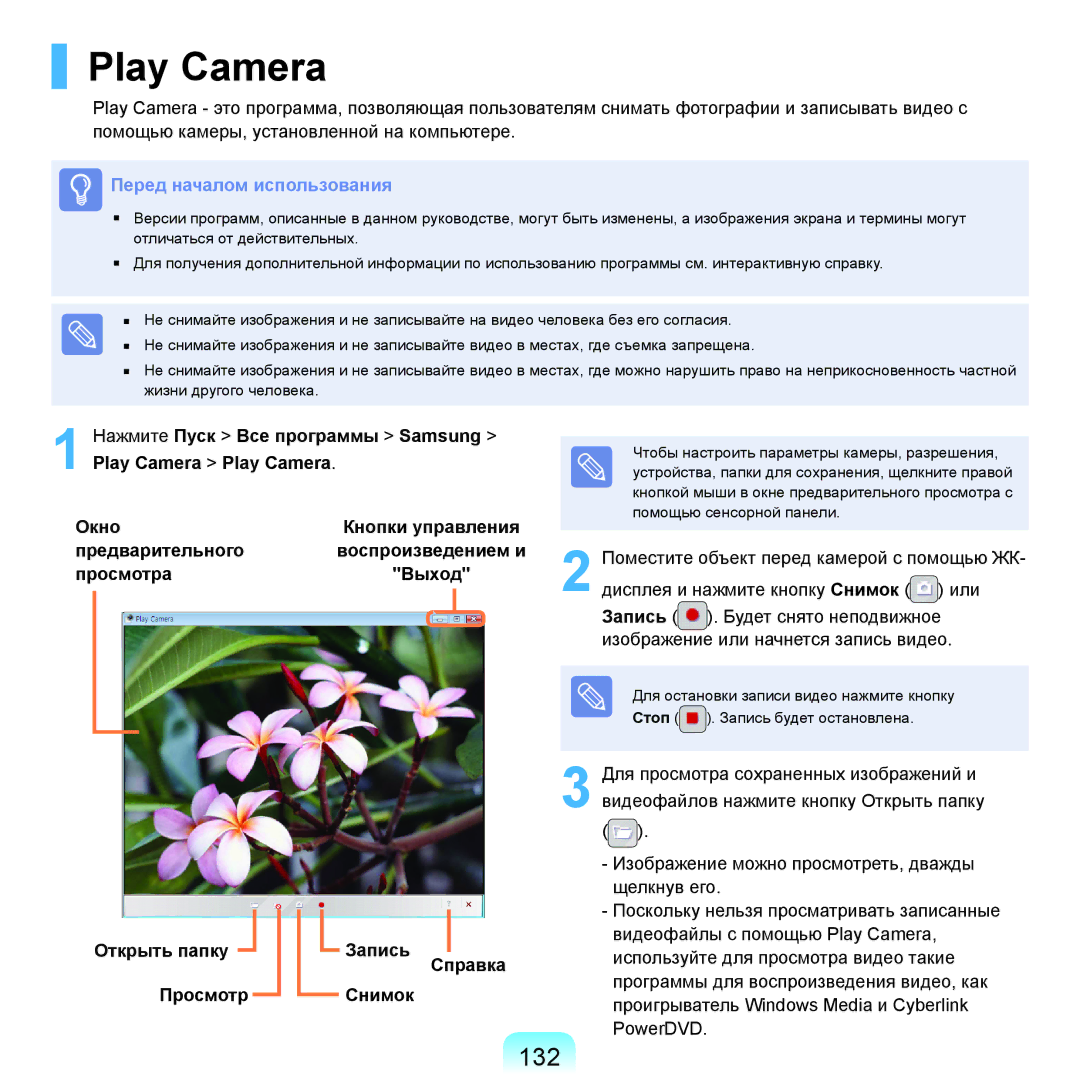Play Camera
Play Camera - это программа, позволяющая пользователям снимать фотографии и записывать видео с помощью камеры, установленной на компьютере.
Перед началом использования
■Версии программ, описанные в данном руководстве, могут быть изменены, а изображения экрана и термины могут отличаться от действительных.
■Для получения дополнительной информации по использованию программы см. интерактивную справку.
■Не снимайте изображения и не записывайте на видео человека без его согласия.
■Не снимайте изображения и не записывайте видео в местах, где съемка запрещена.
■Не снимайте изображения и не записывайте видео в местах, где можно нарушить право на неприкосновенность частной жизни другого человека.
1 Нажмите Пуск > Все программы > Samsung > Play Camera > Play Camera.
Окно | Кнопки управления | |||
предварительного | воспроизведением и | |||
просмотра | "Выход" | |||
|
|
|
|
|
|
|
|
|
|
Открыть папку |
|
|
|
|
| Запись |
| |
|
| Справка | ||||||
Просмотр |
|
|
|
|
| Снимок | ||
|
|
|
| |||||
Чтобы настроить параметры камеры, разрешения, устройства, папки для сохранения, щелкните правой кнопкой мыши в окне предварительного просмотра с помощью сенсорной панели.
2 Поместите объект перед камерой с помощью ЖК- дисплея и нажмите кнопку Снимок (![]() ) или
) или
Запись ( ). Будет снято неподвижное изображение или начнется запись видео.
Для остановки записи видео нажмите кнопку Стоп (![]() ). Запись будет остановлена.
). Запись будет остановлена.
3 Для просмотра сохраненных изображений и видеофайлов нажмите кнопку Открыть папку
(![]() ).
).
-Изображение можно просмотреть, дважды щелкнув его.
-Поскольку нельзя просматривать записанные видеофайлы с помощью Play Camera, используйте для просмотра видео такие программы для воспроизведения видео, как проигрыватель Windows Media и Cyberlink PowerDVD.